Hướng dẫn cách bôi màu, tô màu nền excel đổi màu nền khác trong o
Cũng giống như word, trong excel người dùng hoàn toàn có thể bôi màu của chữ, bôi màu của nền của ô, tạo background cho nguyên file và nhiều tùy chọn khác, nếu bạn mới dùng excel có thể sẽ hơi thắc mắc về vấn đề tô màu này làm sao và làm sao để tô nhanh và đẹp hơn thì có thể xem hướng dẫn dưới đây.
Trong bài này mình cũng không nhắc tới việc bôi màu xen kẽ nữa vì trước đó cũng có bạn hướng dẫn rồi các bạn có thể xem thêm hướng dẫn ở phía dưới.
Hướng dẫn: Cách tô màu, bôi đen xen kẽ hàng trong Excel 2007 2010 2013
Ví dụ ở đây mình có phần header muốn bôi màu khác dể dễ nhìn hơn và phân biệt với các row dữ liệu
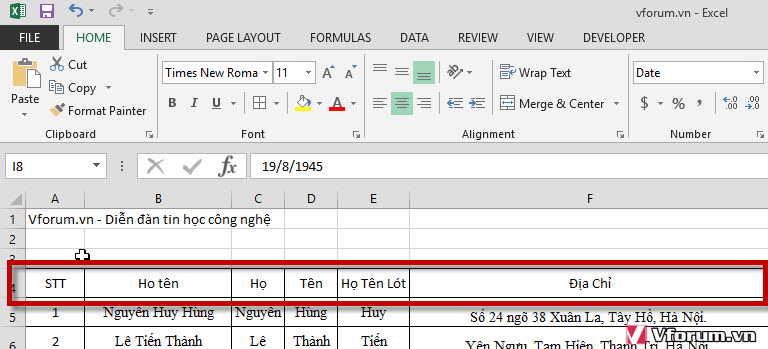
Thì cần bôi đen hàng đó hoặc vùng bạn muốn bôi màu cho ô, hoặc đổi màu ô sau đó vào tab Home --> Click vào biểu tượng thùng sơn đơ ra và chọn màu bạ muốn bôi và kết quả sẽ được preview trước để bạn xem có phù hợp không
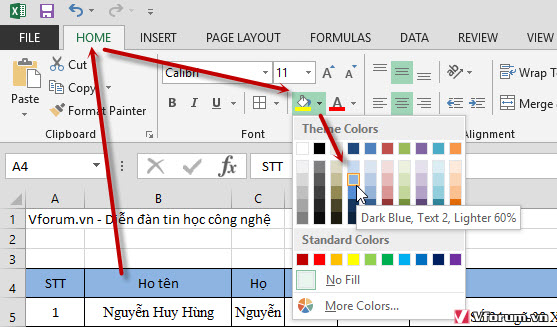
Để bôi màu nhanh và xen kẽ đẹp thì bạn có thể sử dụng chức năng định dạng bảng - format as table bằng cách vào tab Home --> Chọn Format as table sau đó chọn style phù hợp, có rất nhiều mẫu đẹp được tạo sẵn
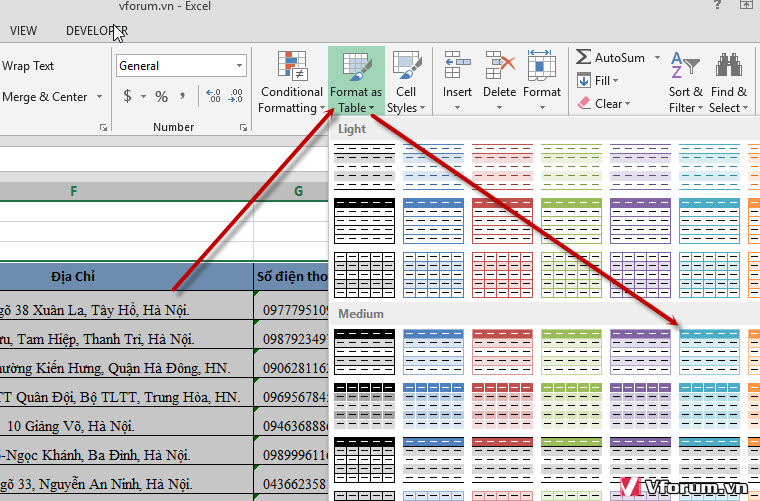
1 thông báo hiển thị chọn OK
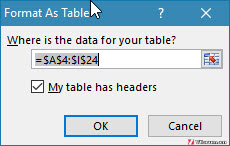
Và bây giờ chúng ta có kết quả, 1 bảng được tô màu khá hài hòa, màu cũng được tô màu xen kẽ, có các phần lọc dữ liệu để xử lý nhanh hơn
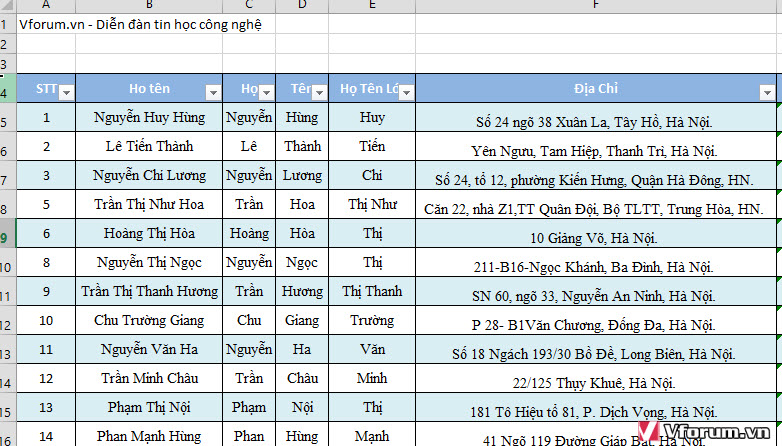
Xem thêm: Hướng dẫn xóa dữ liệu trùng lặp, xóa dòng giống nhau trong Excel 2007 2010 2013 nhanh
Cũng giống như word, trong excel người dùng hoàn toàn có thể bôi màu của chữ, bôi màu của nền của ô, tạo background cho nguyên file và nhiều tùy chọn khác, nếu bạn mới dùng excel có thể sẽ hơi thắc mắc về vấn đề tô màu này làm sao và làm sao để tô nhanh và đẹp hơn thì có thể xem hướng dẫn dưới đây.
Trong bài này mình cũng không nhắc tới việc bôi màu xen kẽ nữa vì trước đó cũng có bạn hướng dẫn rồi các bạn có thể xem thêm hướng dẫn ở phía dưới.
Hướng dẫn: Cách tô màu, bôi đen xen kẽ hàng trong Excel 2007 2010 2013
Ví dụ ở đây mình có phần header muốn bôi màu khác dể dễ nhìn hơn và phân biệt với các row dữ liệu
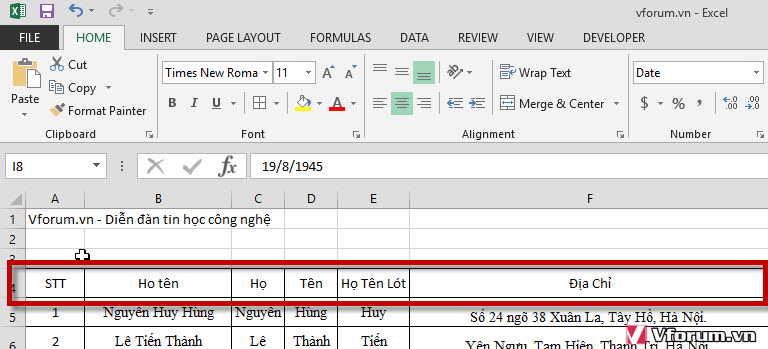
Thì cần bôi đen hàng đó hoặc vùng bạn muốn bôi màu cho ô, hoặc đổi màu ô sau đó vào tab Home --> Click vào biểu tượng thùng sơn đơ ra và chọn màu bạ muốn bôi và kết quả sẽ được preview trước để bạn xem có phù hợp không
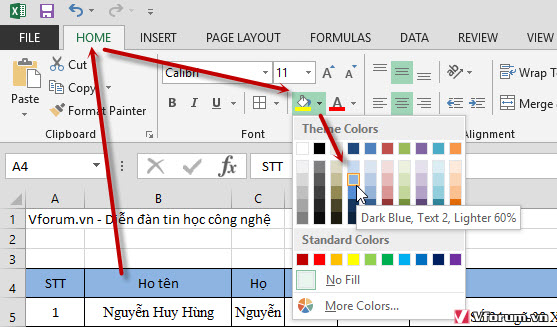
Để bôi màu nhanh và xen kẽ đẹp thì bạn có thể sử dụng chức năng định dạng bảng - format as table bằng cách vào tab Home --> Chọn Format as table sau đó chọn style phù hợp, có rất nhiều mẫu đẹp được tạo sẵn
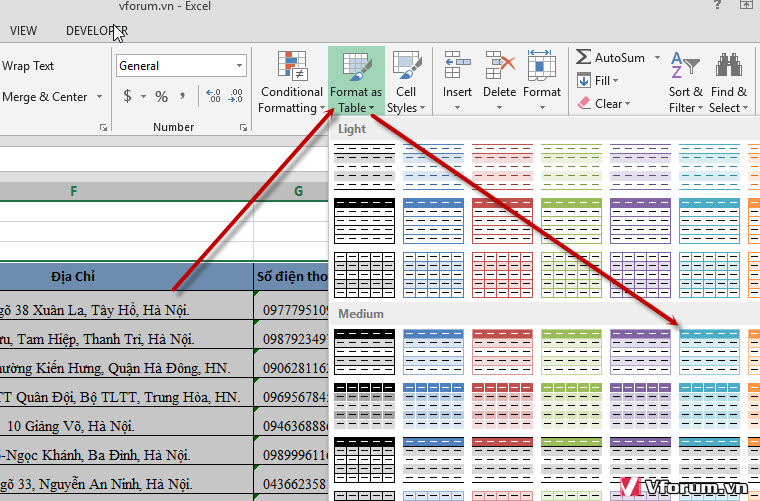
1 thông báo hiển thị chọn OK
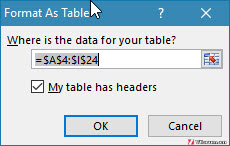
Và bây giờ chúng ta có kết quả, 1 bảng được tô màu khá hài hòa, màu cũng được tô màu xen kẽ, có các phần lọc dữ liệu để xử lý nhanh hơn
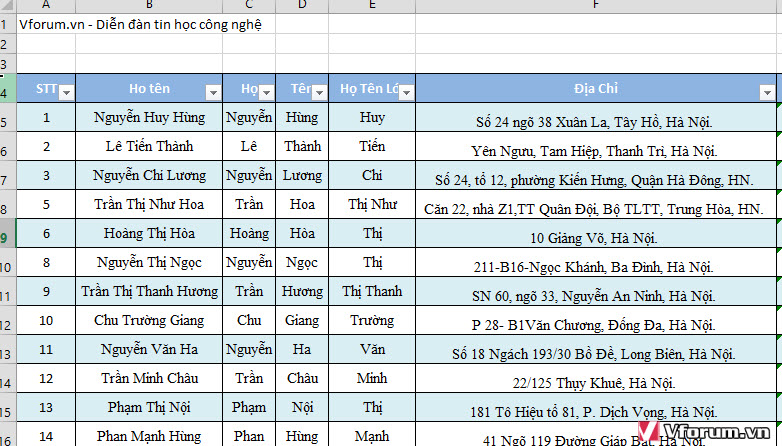
Xem thêm: Hướng dẫn xóa dữ liệu trùng lặp, xóa dòng giống nhau trong Excel 2007 2010 2013 nhanh